Les utilitaires gratuits Antivirus, Premium Security et Ultimate d'Avast utilisent plusieurs boucliers actifs jusqu'à protégez votre PC et Mac contre les menaces malveillantes en temps réel. Mais malgré la protection renforcée dont vous bénéficiez, leur exécution continue en arrière-plan peut entraîner divers problèmes liés aux logiciels. Le moyen le plus rapide de résoudre ce problème consiste à désactiver temporairement Avast.
Nous vous expliquerons pourquoi et comment vous devez désactiver Avast sur votre ordinateur et comment localiser et désactiver les boucliers Avast spécifiques afin de ne pas mettre votre ordinateur en danger.
Raisons pour désactiver temporairement Avast
La désactivation d'Avast expose votre PC ou Mac à diverses formes de logiciels malveillants risques, tels que les chevaux de Troie, les vers et les enregistreurs de frappe. Ne faites cela que si vous rencontrez un ou plusieurs des scénarios suivants.
Pendant le dépannage d'un problème
Les utilitaires anti-malware sont connus pour signaler de manière inexacte les activités légitimes. Ainsi, si vous rencontrez des difficultés pour effectuer une tâche spécifique (par exemple, vous ne pouvez pas ouvrir un programme ou télécharger un fichier), la désactivation temporaire d'Avast permet d'exclure cette raison probable.
Bien sûr, vous pouvez toujours réactiver Avast après avoir ajouté le programme, le site Web, le fichier, etc. à la liste des exceptions de l'utilitaire anti-malware.
Pour accélérer les performances
Comme la plupart des programmes antivirus, Avast consomme des ressources système pour assurer la sécurité de votre PC ou Mac, ce qui peut nuire aux performances des tâches gourmandes en ressources telles que les jeux vidéo.
Si votre ordinateur semble lent ou lent, désactiver Avast pendant la durée de l'activité peut faire une différence.

Pour rester concentré
Avast a tendance à afficher de nombreuses alertes contextuelles. Bien que cela vous aide à rester informé des menaces malveillantes sur votre ordinateur, vous pouvez également recevoir des notifications inutiles sur les fonctionnalités du produit et les offres de mise à niveau.
Au crédit d'Avast, il est doté d'une fonctionnalité appelée Mode silencieux qui vous aide faire taire toutes les notifications sur votre ordinateur. Cependant, désactiver brièvement Avast devrait vous permettre de rester concentré sur la tâche à accomplir si le mode silencieux ne fonctionne pas.
Comment désactiver temporairement Avast (Windows)
Sur le PC, vous pouvez facilement désactiver Avast quand vous le souhaitez. Commencez simplement par localiser l'icône Avast dans la barre d'état système Windows (située en bas à droite de l'écran). Ensuite, faites un clic droit dessus et pointez sur l'option intitulée Contrôle des boucliers Avast . Suivez-le en choisissant l'une des options suivantes :.
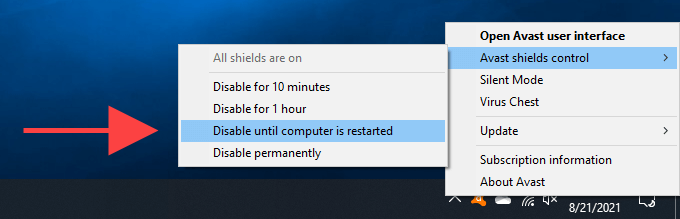
Les trois premières options vous permettent de désactiver temporairement Avast. Par exemple, en sélectionnant Désactiver pendant 10 minutes devrait redémarrer automatiquement Avast après 10 minutes.
L'option Désactiver définitivement désactive également Avast temporairement et vous pouvez réactiver l'utilitaire anti-malware manuellement. Pour ce faire, cliquez avec le bouton droit ou sélectionnez à nouveau l'icône Avast , pointez sur Contrôle des boucliers Avast et sélectionnez l'option Activer tous les boucliers .
Comment désactiver temporairement les boucliers Avast (Windows)
Avast est livré avec plusieurs boucliers actifs qui analysent de manière proactive votre ordinateur à la recherche de menaces. Mais au lieu de désactiver complètement l’utilitaire anti-malware, vous pouvez choisir de désactiver chaque bouclier séparément. Cela vous permet de résoudre des problèmes spécifiques tout en protégeant la plupart des zones de votre PC. Par exemple, la désactivation de l'Agent Web peut aider à résoudre les problèmes liés au navigateur.
Pour désactiver les boucliers Avast individuels, commencez par cliquer avec le bouton droit sur l'icône Avast dans la barre d'état système. Ensuite, sélectionnez l'option Ouvrir l'interface utilisateur Avast . Vous pouvez ensuite localiser et désactiver les boucliers Avast sous les onglets latéraux Protection et Confidentialité .
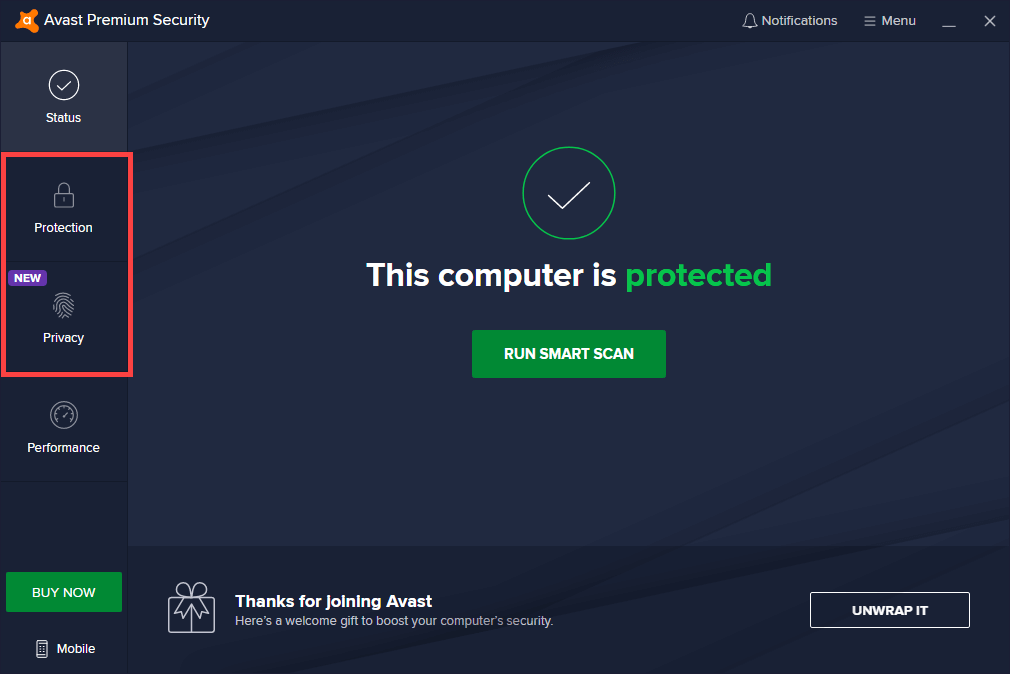
Avast devrait alors vous proposer la possibilité de les désactiver pendant 10 minutes, une heure, jusqu'au prochain redémarrage de votre ordinateur, ou indéfiniment.
Protection contre les fichiers
Situé sous Protection >Core Shields, Field Shield analyse automatiquement les nouveaux fichiers à la recherche de menaces. Désactivez-le si Avast génère de nombreux faux positifs ou provoque des problèmes de performances.
Bouclier comportemental
Situé sous Protection >Core Shields, Behaviour Shield vous avertit des applications suspectes. Désactivez-le si les applications ne parviennent toujours pas à se charger.
Bouclier Web
Situé sous Protection >Core Shields , Web Shield bloque les sites Web et les téléchargements suspects. Désactivez-le si vous rencontrez des difficultés pour accéder aux sites Web ou effectuer des téléchargements..
Bouclier de messagerie
Situé sous Protection >Core Shields , Mail Shield vous protège contre les pièces jointes suspectes. Désactivez-le si vous rencontrez des difficultés pour accéder à votre messagerie.
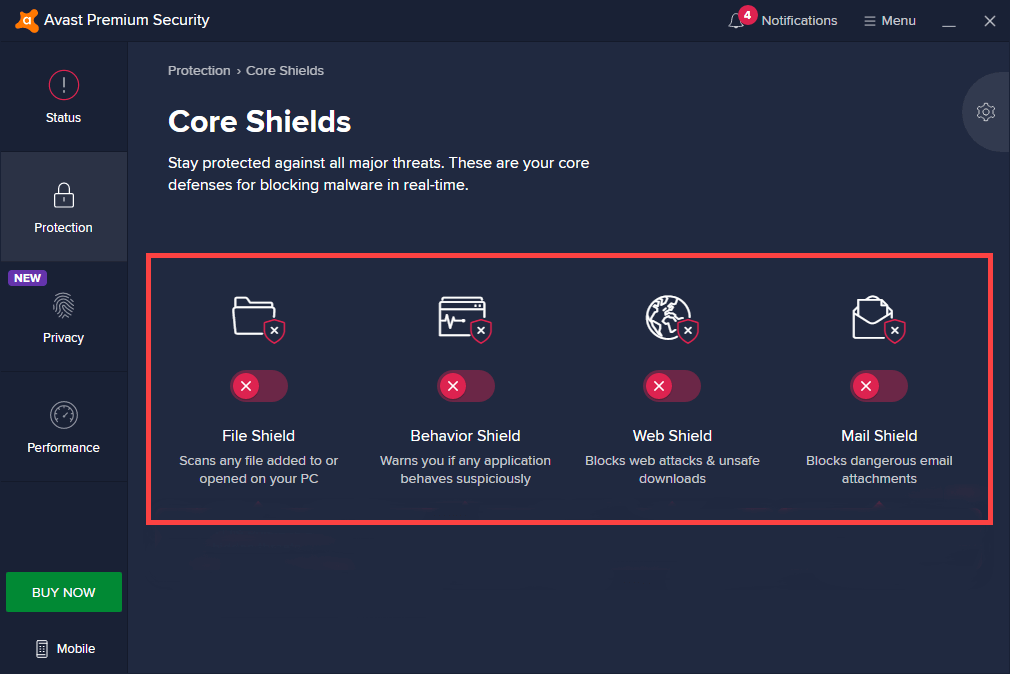
Bouclier contre les ransomwares
Situé sous Protection >Ransomware Shield . Vous protège contre les ransomwares. Désactivez-le si vous rencontrez des problèmes de performances.
Bouclier d'accès à distance
Situé sous Protection >Bouclier d'accès à distance . Il empêche les pirates de se connecter à distance à votre ordinateur. Désactivez-le si vous rencontrez des difficultés pour utiliser la fonctionnalité Bureau à distance sous Windows.
Site réel
Situé sous Protection >Site réel . Empêche le détournement du DNS (Domain Name System). Désactivez-le si vous rencontrez des difficultés pour modifier les paramètres DNS de votre ordinateur.
Pare-feu
Situé sous Protection >Pare-feu . Vous protège des connexions entrantes et sortantes malveillantes. Désactivez-le si les programmes ont des difficultés à se connecter à Internet.

Protection par mot de passe
Situé sous Confidentialité >Site réel . Il empêche les applications malveillantes d'accéder à vos mots de passe. Désactivez-le si vous rencontrez des difficultés pour accéder, modifier ou supprimer des mots de passe.
Bouclier Webcam
Situé sous Confidentialité >Webcam Shield . Empêche le détournement de webcam. Désactivez-le si votre webcam ne fonctionne pas avec les programmes pris en charge.
Bouclier de données sensibles
Situé sous Confidentialité >Webcam Shield , Sensitive Data Shield protège les documents contenant des informations sensibles telles que des informations bancaires, des mots de passe et des informations d'identification. Désactivez-le si vous rencontrez des difficultés pour accéder ou modifier des fichiers.
Comment désactiver temporairement Avast (Mac)
Sur Mac, vous n'avez pas accès à une option en un clic que vous pouvez utiliser pour désactiver temporairement Avast. Au lieu de cela, vous devez désactiver ses boucliers manuellement. La désactivation de tous les boucliers finit essentiellement par désactiver Avast..
Sélectionnez l'icône Avast dans la barre de menu de Mac et sélectionnez Ouvrir Avast Security pour désactiver les boucliers d'Avast .
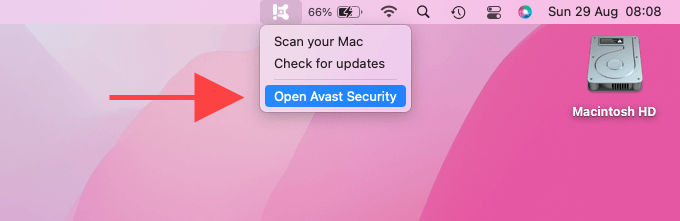
Vous pouvez ensuite localiser et désactiver les boucliers Avast individuels en visitant les sections Core Shields et Ransomware Shield .
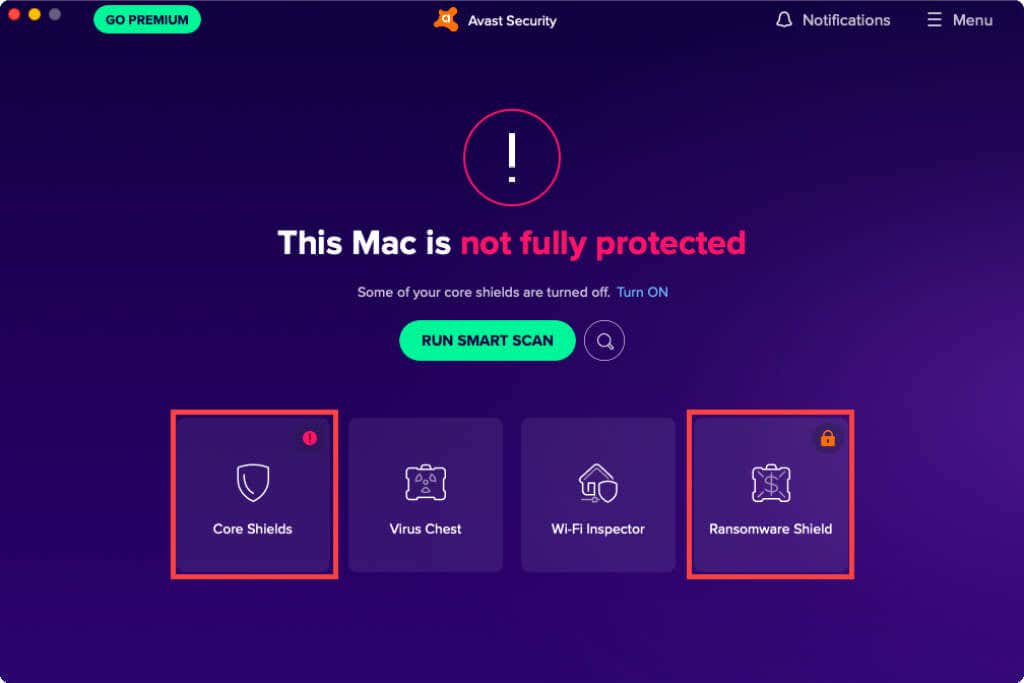
Protection contre les fichiers
Situé sous Core Shields . Vérifie automatiquement les nouveaux fichiers et dossiers à la recherche de logiciels malveillants. Désactivez-le si Avast signale plusieurs fichiers de manière incorrecte ou provoque des problèmes de performances sur votre Mac.
Bouclier Web
Situé sous Core Shields , le bouclier Web bloque les sites Web et les téléchargements malveillants. Désactivez-le si Safari ou votre navigateur tiers préféré ne fonctionne pas correctement.
Bouclier de messagerie
Situé sous Core Shields , le bouclier de messagerie offre une sécurité contre les pièces jointes suspectes. Désactivez-le si vous rencontrez des problèmes avec l'application Mail ou d'autres clients de messagerie tiers.
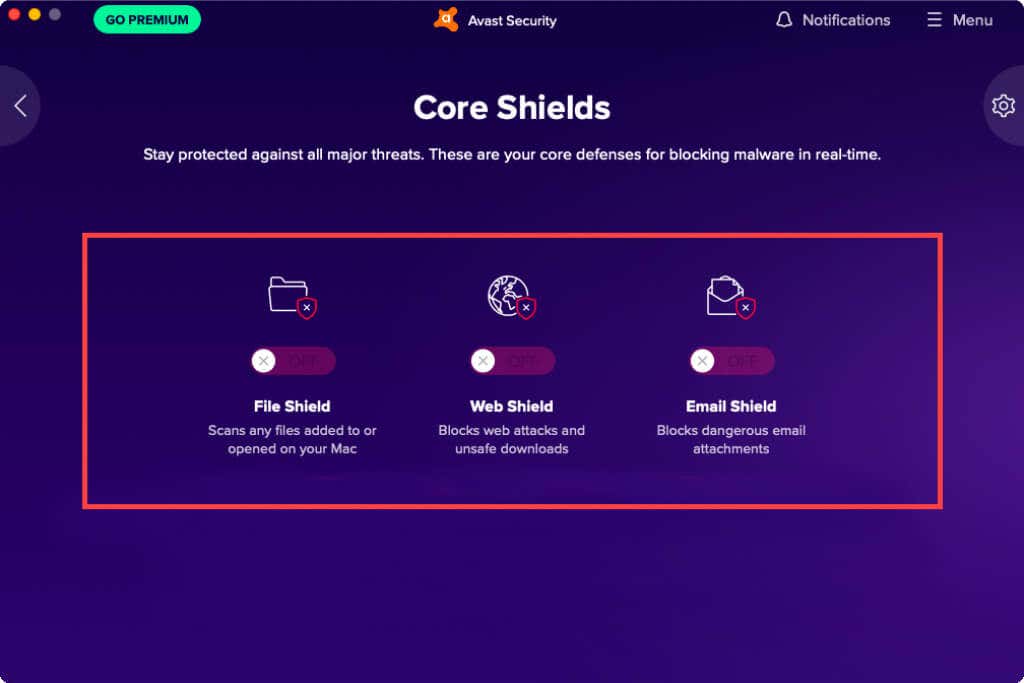
Bouclier contre les ransomwares
Situé sous Ransomware Shield , il sécurise votre Mac contre les ransomwares. Désactivez-le si Avast continue de nuire aux performances de votre Mac.
Vous en avez marre d'Avast ? Débarrassez-vous-en
Lorsque vous désactivez Avast, cela ne vous empêchera pas d'analyser manuellement les logiciels malveillants sur votre PC ou Mac. Vous bénéficiez donc toujours d'un certain niveau de sécurité. Ne le laissez pas éteint pendant de longues périodes.
Cependant, vous pouvez toujours choisir entre désinstallez Avast de votre PC ou Mac complètement si vous pensez que ce n'est pas pour vous. Si c'est le cas, voici utilitaires anti-malware alternatifs pour le PC et Mac que vous devriez consulter.
.